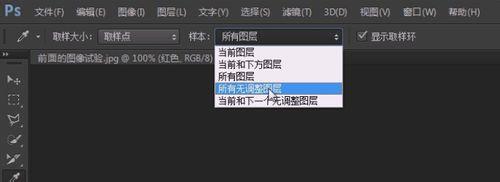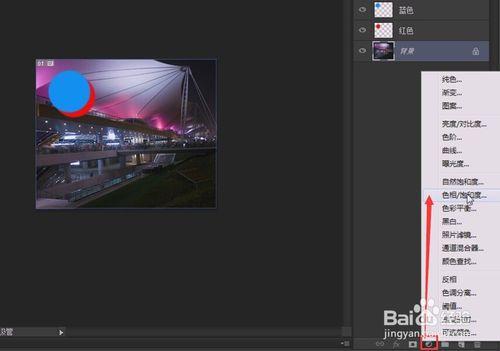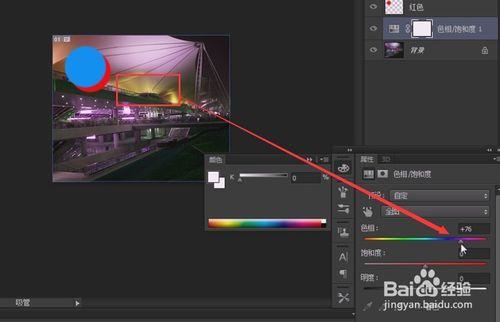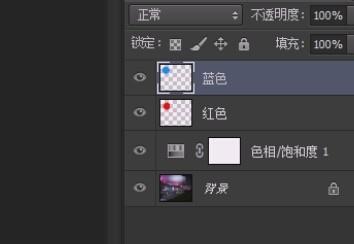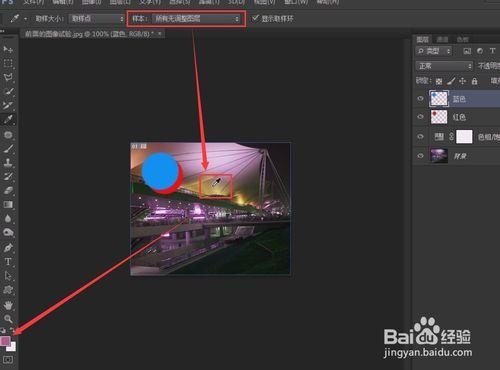這節課我們學習樣本模式中的所有無調整圖層、當前和下一個無調整圖層。
工具/原料
photoshop軟件
方法/步驟
還是打開上節課的圖,然後點擊吸管工具,把上面樣本調整為所有無調整圖層。
我們在背景層前方建立一個色彩調整層。點擊下面的圖標,點色相/飽和度。
將背景層中間部分原本的玫瑰紅色調成黃色。
這時我們就建立了一個調整層,點擊藍色圖層。
現在如果我們把樣本模式調整為所有圖層,那麼我們用吸管工具吸管的顏色中也包括調整層的顏色。
但是當我們把樣本模式調整為 所有無調整圖層時,我們再點擊黃色的地方,吸取的就是背景層的顏色了,它自動忽視了調整層的顏色。
這個明白了之後,"當前和下一個無調整圖層"就很好理解了,這個和“當前和下方圖層”的用法是相似的,大家試一下,我就不多說了。
注意事項
每天發一篇主要是考慮到大家都很忙,如果發的多了,很多人就堅持不下來了,像這樣一天幾分鐘,大家就可以輕鬆的學習了photoshop軟件。
小編把每一篇都編了號,您一看編就知道您學到哪裡了